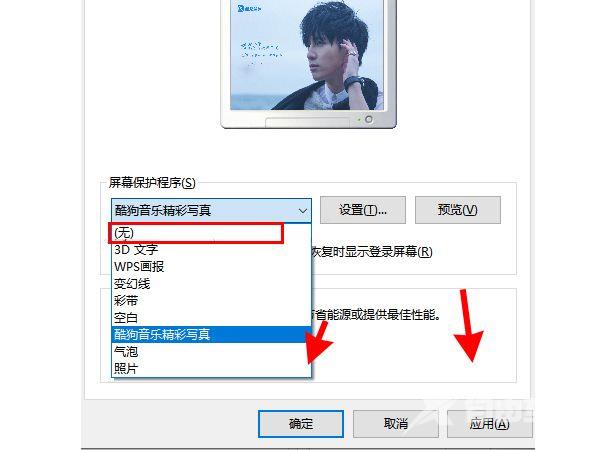在Windows 10系统中,我们可以通过设置锁屏时间来保护电脑的信息安全。然而,很多用户并不清楚如何设置Windows10的锁屏时间和设置以后怎么关闭。今天,我将通过详细的图文教程为大家
在Windows 10系统中,我们可以通过设置锁屏时间来保护电脑的信息安全。然而,很多用户并不清楚如何设置Windows10的锁屏时间和设置以后怎么关闭。今天,我将通过详细的图文教程为大家解释如何设置Windows 10的屏幕休眠时间。如果您有需要,请赶快来看一下吧。

win10屏幕保护设置在哪里
1、首先我们点击左下角的设置按钮。
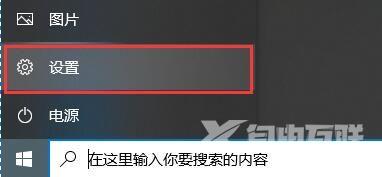
2、来到设置界面中,我们可以轻松地找到“个性化”,点击进入。
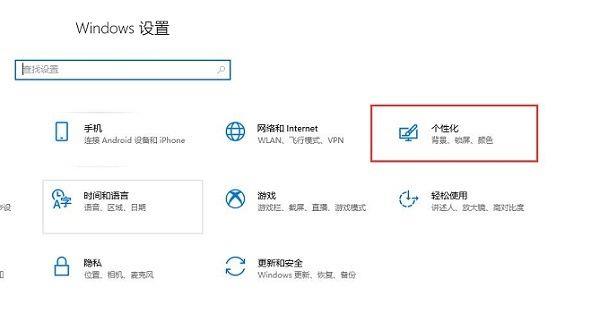
3、在个性化中,我们先在左侧边栏找到“锁屏界面”。
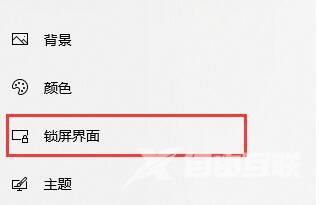
4、来到锁屏界面,点击下方的“屏幕保护程序设置”。
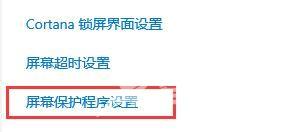
5、如果我们没有设置锁屏,可以在图示位置设置。如果我们没有设置锁屏,是无法设置锁屏时间的。
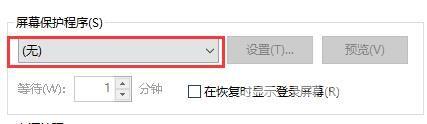
6、设置完成之后就可以在下面设置锁屏时间了。
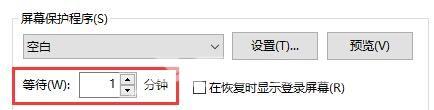
win10关闭屏保和休眠怎么操作
1、首先右击电脑桌面空白处,选择“个性化”打开;

2、然后点击“锁屏界面”,打开“屏幕保护程序设置”;
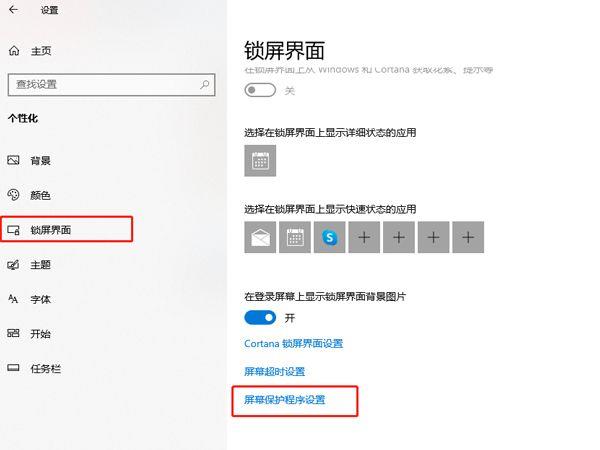
3、在“屏幕保护程序”里,选择“无”,点击“应用”-“确定”即可。